Почему телефон пишет, что мобильная сеть недоступна? Что делать в такой ситуации, и как вернуть нормальную связь?
Если на смартфоне внезапно появилось сообщение «мобильная сеть недоступна», совершить звонок будет невозможно. Причины потери связи могут быть разными, и виновником неполадки может оказаться как сотовой оператор, так и сам владелец телефона. Чтобы выяснить, почему телефон испытывает проблемы со связью и не может найти мобильную сеть, необходимо проверить несколько факторов.
Проблема с SIM-картой
Проблемы с обнаружением мобильной сети могут случиться, если SIM-карта пользователя:
- Неправильно вставлена.
- Повреждена или загрязнена.
- Контактировала с водой.
- Нуждается в замене из-за слишком длительного срока использования.
- Находится в поврежденном слоте для SIM-карты.
Проверить состояние SIM-карты просто — достаточно вставить ее в любое другое устройство и проверить, появилась ли сеть. Если появилась, значит проблема заключается не в SIM, а чем-то другом.
Отрицательный баланс
Простая причина, о которой можно легко забыть. Внезапное списание средств с баланса телефона может стать причиной потери мобильной сети. Чтобы исключить этот фактор из списка возможных, необходимо проверить баланс и при необходимости его пополнить.
Проблема на стороне оператора
Временные неполадки в работе оператора или повышенная нагрузка на сеть могут привести к потере сигнала. Проверить, виноват ли сотовый оператор в том, что мобильная сеть стала полностью недоступна, можно двумя способами:
- Позвонить оператору с другой SIM-карты или другого устройства.
- Узнать у других абонентов, которые пользуются услугами того же мобильного оператора, испытывают ли они проблемы с сетью.
Если оператор не сообщает о неполадках в работе, причину стоит искать далее.
Отсутствие зоны покрытия
В некоторых местах мобильная сеть оказывается недоступна из-за того, что этот район не входит в зону покрытия. Например, в лесах, горах или других отдаленных от базовых станций территориях может наблюдаться отсутствие связи. Кроме того, мобильная сеть может быть недоступна в цокольных и подвальных помещениях, в лифтах, на парковках или в отдельных густонаселенных районах с высотными зданиями.
Повреждение телефона
Телефон может отображать сообщение о недоступности мобильной связи из-за механического повреждения. Если телефон падал или намокал, он может перестать распознавать SIM-карту. Исправить подобные неполадки могут только специалисты, так как для этого понадобится разобрать смартфон и проверить работу его отдельных деталей.
Программный сбой в работе мобильного устройства
Если программное обеспечение телефона не обновлялось или обновлялось неудачно, результатом может стать отсутствие мобильной связи. Мобильное устройство необходимо обновить из официального источника или перепрошить в сервисном центре. Кроме того, рекомендуется проверить смартфон на наличие вирусных и других подозрительных программ с помощью антивируса.
Что делать, если мобильная связь недоступна? Общие советы
Если причину того, что мобильная связь недоступна, найти не получилось, помочь могут общие советы. Исправить неполадки со связью можно следующими способами:
- Перезагрузить смартфон. Мобильная сеть может быть недоступной после обновления программного обеспечения, если оно не завершилось перезагрузкой.
- Включить и выключить режим полета. Также можно вручную отключить все беспроводные соединения на телефоне.
- Убрать в настройках активной SIM-карты «автоматический поиск сети». Выбрать необходимо пункт «4G/3G/2G (авто)» или «3G/2G (авто)».
- Вручную выбрать из списка своего сотового оператора в настройках активной SIM-карты.
Также рекомендуем прочитать статью Почему телефон не видит сеть?
Читайте нас в Telegram — там самое интересное и актуальное
На чтение 3 мин Просмотров 500 Опубликовано 13.07.2022
Mobile Network Not Available — это, пожалуй, самая распространенная ошибка на устройствах android. Эта ошибка обычно возникает, когда ваш мобильный телефон не может зарегистрировать вашу sim-карту в предпочитаемой сети, что часто вызвано проблемами с сетью. Если вы столкнулись с этой ошибкой, не волнуйтесь, просто следуйте приведенным ниже методам, чтобы исправить ошибку Mobile Network Not Available на вашем Android устройстве.

Содержание
- Почему возникает ошибка Mobile Network Not Available?
- Вставьте сим-карту заново
- Автоматический выбор предпочитаемой сети
- YouTube video: Как исправить ошибку «Мобильная сеть недоступна» на телефонах android.
Почему возникает ошибка Mobile Network Not Available?
Эта ошибка обычно возникает, когда sim-карта неправильно вставлена в телефон или sim-карта не определяется телефоном. Она также возникает, когда ваш телефон не обновлен до последней версии. В принципе, это может быть как аппаратная, так и программная проблема. Ниже приведены некоторые методы, которые вы можете использовать для устранения ошибки «Мобильная сеть недоступна» на вашем телефоне Android .
Вставьте сим-карту заново
Это самый основной метод устранения неполадок, который используется, когда мы сталкиваемся с ошибками, связанными с сетью. Просто выключите устройство Android, извлеките аккумулятор и сим-карту и подождите несколько минут. Через несколько минут вставьте аккумулятор и сим-карту и включите телефон. Это должно исправить ошибку, но если ошибка все еще существует, попробуйте другие методы, упомянутые ниже.
Автоматический выбор предпочитаемой сети
В этом методе мы перерегистрируем нашу сим-карту в предпочитаемой сети. Этот метод отлично работает и является лучшим решением для ошибок, связанных с мобильной сетью.
YouTube video: Как исправить ошибку «Мобильная сеть недоступна» на телефонах android.
- Зайдите в Настройки на вашем Android телефоне.
- Нажмите на Беспроводная связь и сеть и выберите Мобильные сети, Если вы не можете найти Беспроводная связь и сеть, то нажмите на еще и далее выберите мобильные сети.

- Теперь выберите Операторы сети и нажмите на Выбрать автоматически .

- Вот и все, теперь вы получите сообщение «Registered on network» и ваш телефон будет автоматически зарегистрирован в предпочитаемой мобильной сети.

Это определенно должно исправить ошибку Mobile Network Not Available Error. Если ошибка все еще существует, проверьте следующие вещи.
- Убедитесь, что ваш телефон не находится в режиме полета. Если он включен, отключите режим полета, который является причиной появления ошибки Mobile Network Not Available.
- Ошибка может возникнуть из-за того, что ваша система нуждается в обновлении программного обеспечения. Проверьте смартфон на наличие последних обновлений, это можно сделать, зайдя в настройки -> о телефоне, а затем выбрав обновления системы. Если обновление доступно, обновите систему до последней версии.
- Это может показаться глупым, но вы также можете попробовать заменить батарею, если это поможет, значит, батарея повреждена из-за перегрева.
- Если ничего не помогает, попробуйте сбросить настройки телефона к заводским, если это программная проблема, то она будет устранена сбросом настроек телефона. Чтобы сбросить настройки телефона android, зайдите в настройки -> Резервное копирование и сброс -> Заводской сброс данных.
.
Независимо от используемой модели телефона, производителя, и даже стоимости устройства, пользователи могут столкнуться с ошибкой при совершении вызова. Многие не обращают внимание на проблему, если она встречается разово. Однако бывают и случаи, что ошибка становиться постоянной, и телефон превращается в медиаплеер с возможностью подключения к интернету.
Рассмотрим все причины “ошибки вызова”: почему возникает, как определить проблему, и устранить неисправность.
Наиболее часто ошибка при звонках с сотового возникает при исходящих. Многие отмечают, что при появлении такой проблемы входящие проходят на телефон исправно.
Для решения проблемы важно понимать, почему именно появляется ошибка. Это позволит принять правильное решение по ее устранению.
Первое на что стоит обратить внимание, как часто возникает ошибка при совершении вызовов. Нередко с проблемой сталкиваются пользователи не постоянно, а периодически, и в основном в так называемые “часы пик”. Это говорит о том, что скорее всего проблема с совершением звонков возникает на стороне операторской сети.
В этом случае не стоит паниковать раньше времени, и просто проверить возможность совершения звонков в другое время.

Если же ошибка возникает повторно, то также не стоит исключать проблемы на стороне оператора, но проверить так ли это. К ошибке при голосовых вызовах приводят:
- Неисправность СИМ-карты;
- Ошибка в работе ПО телефона;
- Неисправность GSM-модуля;
- Ошибка в работе процессора.
Первое, что рекомендуется сделать при возникновении ошибки при голосовых вызовах, перезагрузить свой телефон. Довольно часто это происходит из-за конфликта используемых программ на телефоне, либо если отсутствует свободная оперативная память. В этом случае наблюдаются проблемы не только при исходящих звонках, но и при использовании других функций телефона.
Если перезагрузка не помогла, и нет возможности совершать звонки, то для начала необходимо исключить проблему в работе используемой симки — это бесплатно, а проверка не займет много времени.
Попробуйте установить свою карточку в другой телефон, и проверить, возникает ли ошибка звонка. Повторение ошибки на другом телефоне говорит о том, что причиной является используемая сим-карта. Не всегда поломка возникает при физическом повреждении, и проблема может возникать даже с новой, только что активированной сим-картой.
В таком случае достаточно обратиться в салон своего оператора для получения дубликата. Процедура занимает всего несколько минут, но не забудьте, что при себе обязательно нужно иметь паспорт.
Если проблема отсутствует при установке симки в другое устройство, и при совершении звонков дозвон происходит, то необходимо для начала исключить неисправность GSM-модуля или процессора, поскольку его замена потребует обращения в сервисный центр, а стоимость ремонта будет недешевой.
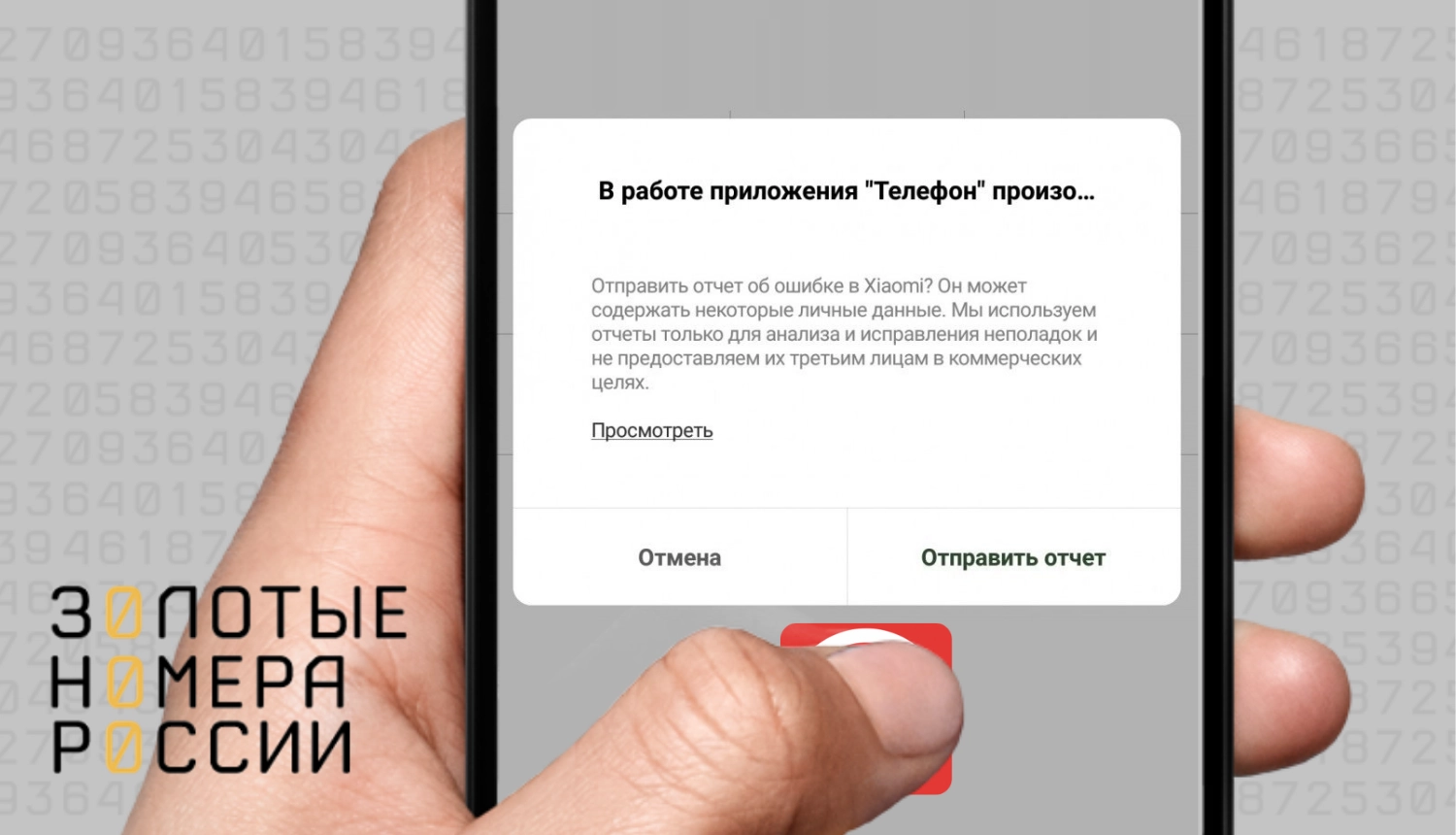
Для начала рекомендует выполнить так называемую “зеркальную проверку”. она получила такое название поскольку, как зеркальное отражение имеет сходство с проверкой симки в другом телефоне — проверяется друга симка на основном устройстве.
Установив в телефон другую сим-карту, попробуйте выполнить любой исходящий вызов. Если смартфон выдает такую же ошибку, как и при использовании основной, то именно в нем причина неполадки. Для ее определения потребуется выполнить следующие действия, проверяя работоспособность после каждого:
- Выполните сброс настроек на телефоне;
- Обновите прошивку телефона.
При обновлении прошивки рекомендуется использовать только установку официальной. Если ранее у вас использовалась именно она, и ее последняя версия, то попробуйте установить на телефон предыдущую версию.
Сброс и перепрошивка не дали желаемых результатов, и по-прежнему возникает ошибка при совершении звонка? Проблема в работоспособности самого телефона — неисправен может быть как GSM-модуль, так и процессор.
Алгоритм действий следующий — обратитесь в сервисный центр, чтобы провести диагностику устройства. По ее результатам станет понятно, в чем именно неисправность телефона, и при вашем согласии будет выполнен ремонт.
Ошибка при совершении звонка является распространенной проблемой, как среди пользователей недорогих, так и флагманских устройств. Однако довольно часто проблема связана с сетью оператора, либо вызвана неисправностью используемой сим-карты. Именно поэтому рекомендуется для начала проверить симку в другом телефоне и другую симку в своем. Только после этого стоит выполнять действия на определение причины неисправности самого гаджета.
Главный редактор
стаж 20 лет
Золотые Номера России
На чтение 8 мин Просмотров 49.3к.
Сергей Сакадынский
Работал в сфере IT-консалтинга, занимался созданием и администрированием интернет-ресурсов. 10 лет опыта работы по проектированию и обслуживанию компьютерных сетей.
Задать вопрос
Всем знакома неприятная ситуация, когда внезапно перестаёт работать мобильная связь. А вы как раз ждёте важный звонок или самому нужно срочно позвонить. Мобильник может вести себя по-разному. Например, показывать, что сигнал есть, но не звонить. Или же телефон вообще не видит сеть. Причиной может быть поломка или сбой в системе Андроид. Некоторые проблемы легко решаются самостоятельно, а с другими придётся обращаться в сервисный центр.
Содержание
- Основные причины
- Экспресс-способы
- Проверьте или замените SIM-карту
- Проверьте модуль связи
- Уточните у оператора, нет ли сбоя
- Переместитесь в зону с хорошим покрытием
- Проверьте настройки телефона
- Разберитесь с роумингом
- Смените прошивку
- Сбросьте устройство до заводских настроек
- Что делать, если проблема с сетью возникает постоянно
Основные причины
О том, что делать, если телефон не подключается к Wi-Fi, читайте по ссылке. Здесь речь пойдет о мобильной сети.
Распространённые причины проблем:
- SIM-карта не контачит со слотом или вышла из строя.
- В мобильный попала влага. Например, во время дождя.
- Там, где вы находитесь, нет сети или произошёл сбой на стороне оператора.
- Сбились настройки или глючит программное обеспечение.
- Ваш смартфон сломался.
Теперь давайте детальней разберём каждую ситуацию и посмотрим, как с ней разобраться.
Экспресс-способы
Для начала попробуйте выключить и включить смартфон. Перезагрузка чаще всего помогает решить проблему, если произошёл некритичный программный сбой.
Можно подождать и проверить связь через полчаса. Возможно, это сбой в мобильной сети.
Также могла сдвинуться SIM-карта. Не во всех телефонах она жёстко фиксируется и от тряски может сместиться и не доставать до контактов. Выньте карточку из мобильника и снова вставьте.
Проверьте или замените SIM-карту
Если всё равно нет подключения к сети, проверьте SIM-карту. Из-за долгого использования или от того, что карточку часто переставляют из одного телефона в другой, она может выйти из строя.
Посмотрите, определяется ли карта в смартфоне. Откройте настройки и найдите пункт «Сеть и интернет». Нажмите пункт меню «SIM-карты».
Вы увидите что-то подобное.
Если ваша карта не активна или не отображается, значит, проблема в ней.
Переставьте симку в другой смартфон, если есть такая возможность. А в случае, когда ваш телефон оборудован двумя слотами для SIM-карт, воспользуйтесь вторым слотом. Тут сразу всё станет понятно. Если ваш телефон перестал определять карточку и при этом другие устройства её тоже не видят, значит, симке пришёл конец. Выход один – обратиться в сервисный центр оператора для замены на новую.
Проверьте модуль связи
Если на смартфоне нет сети, а карта исправна, проблема может быть в аппаратной начинке смартфона. Конечно вы, не будучи специалистом, полную диагностику выполнить не сможете. Но кое-что проверить можно.
Если мобильник не ловит сеть, вспомните, не роняли ли вы его перед этим, не попадала ли на него вода. Последний момент очень важен. Вам кажется, что вы хорошо высушили смартфон, но достаточно одной капли на печатной плате, чтобы контакты быстро окислились и устройство начало сбоить. В этом случае нужно поскорей отнести мобильник в сервисный центр, чтобы его разобрали, почистили, а испорченные контакты пропаяли.
Из-за удара может отвалиться провод от антенны или шлейф слота SIM-карты. Откройте телефон, вытащите симку и посмотрите, все ли контакты на месте. Если хотя бы один погнулся или сломался, смартфон не будет работать с сотовой сетью.
В некоторых статьях советуют разобрать телефон, проверить на месте ли шлейфы и попытаться исправить поломку. Но я не советую этого делать, если у вас нет опыта. При подозрении на поломку обратитесь к специалистам.
Уточните у оператора, нет ли сбоя
Причиной того, что ваш телефон не находит сеть, могут быть проблемы на стороне мобильного оператора. Свяжитесь со службой поддержки абонентов и уточните, нет ли сбоев в том районе, где вы находитесь. Конечно, когда ваш телефон не звонит, сделать это проблематично. Но, может быть, рядом есть кто-то, у кого связь работает. Или же напишите в поддержку через интернет.
Кстати, если связь пропала только у вас, а на других телефонах работает, это тоже может быть сбой у оператора.
Переместитесь в зону с хорошим покрытием
В некоторых местах могут возникать проблемы со связью. Такие мёртвые зоны бывают даже в центре крупного города. Причиной может быть плотная застройка, неоптимальное размещение сотовых вышек, помехи от высоковольтных линий или других источников электромагнитного излучения. Попробуйте переместиться на несколько десятков метров в сторону. Вполне вероятно, сигнал сети появится.
Проверьте настройки телефона
Бывает, что телефон не ловит сеть из-за неправильных настроек. Первым делом посмотрите, не включили ли вы случайно режим полёта. Обычно в таких случаях в углу, где обычно отображается уровень сигнала сети, горит значок-самолётик. Сдвиньте верхнее меню. Там будет такой же самолёт.
Если он активен (подсвечен) нажмите на него, чтобы отключить этот режим.
Также проверьте, не отключена ли в настройках SIM-карта. Переключатели рядом со значком карточки должны быть в активном положении.
Связь может пропадать из-за настроек сторонних программ, которые блокируют функции телефона. Это могут быть различные примочки для родительского контроля. Вспомните, не устанавливали ли вы что-то подобное. Удалите эти программы или измените их настройки.
Если не работает только мобильный интернет, проверьте, не слетела ли у вас точка доступа. В настройках «Сеть и интернет» перейдите в раздел «Мобильная сеть». Там будет пункт «Точки доступа APN».
Выглядит это так. Если там пусто, значит, нужно создать точку доступа. Инструкция, как это сделать, есть на сайте оператора. Также можно позвонить в службу поддержки и попросить прислать настройки. Они устанавливаются автоматически.
Разберитесь с роумингом
Причина перебоев со связью может быть связана с настройками роуминга. Здесь речь не о выезде за границу (хотя и об этом тоже). Внутри сети тоже есть роуминг. Не вдаваясь в детали, скажу, что он должен быть включен. Делается это в разделе «Мобильные сети».
Когда все эти настройки выставлены верно, а смартфон всё равно не работает, остаётся ещё два варианта – обновить или обнулить прошивку. Кстати, если до поломки вы прошивали ваш смартфон, возможно, вы закачали в него что-то не то или в процессе произошёл сбой. Тогда эти два варианта сто процентов ваши. Оба они связаны с удалением всех данных из памяти смартфона. Так что до того, как начнёте, позаботьтесь о резервных копиях ваших файлов.
Смените прошивку
Вариант первый и самый простой – обновиться до последней версии ПО. Откройте в настройках пункт «Система» и найдите там в самом низу пункт «О телефоне». Откройте его и нажмите «Беспроводное обновление».
Телефон должен быть подключен к интернету не в мобильной сети, а через Wi-Fi. Если есть доступные обновления, появится окно с предложением загрузить их и установить. Соглашайтесь и ждите, пока завершится процесс.
Но, вполне вероятно, что вы увидите вот такое сообщение:
Тогда есть два пути. Первый – найти в интернете прошивку для вашего телефона, скачать и обновить её по USB-кабелю с помощью специальной программы. Делать вы это будете на свой страх и риск, и, если что-то сломаете, вся ответственность ложится на вас.
Второй путь – вернуть смартфон к заводскому состоянию.
Сбросьте устройство до заводских настроек
Здесь вы ничем не рискуете, поэтому можете смело выполнять эту процедуру. Откройте в телефоне настройки, найдите раздел «Система». В нём будет пункт «Сброс настроек». Жмите на него. Вы увидите вот такое меню:
Выберите пункт «Удалить все данные (сброс к заводским настройкам)». После завершения процесса у вас в руках будет аппарат в том состоянии, в каком вы его получили из магазина.
Что делать, если проблема с сетью возникает постоянно
Кратковременные сбои в работе мобильной сети – явление нормальное. Это может быть связано с проблемами у оператора или плохим сигналом в том месте, откуда вы пытаетесь подключиться. Но бывает, что телефон плохо ловит сеть постоянно. Все настройки проверены несколько раз, прошивка обновлена до самой последней версии, а SIM-карта заведомо рабочая. Оператору вы звонили уже двадцать раз, и там говорят, что с их стороны всё нормально.
В этом случае наверняка сеть пропадает из-за того, что ваш смартфон сломался – глючит процессор, вышел из строя передатчик или вообще пришла в негодность плата. Увы, тут вы сделать ничего не сможете. Отнесите аппарат в ремонт. Возможно, его смогут починить. Если же ремонт невозможен или неоправданно дорог, придётся раскошелиться на новый смартфон.
Если вам не удается подключиться к интернету на своем устройстве Android через браузер или приложение, выполните следующие действия.
Слабое интернет-соединение
- Время ожидания скачивания постоянно истекает, скачивание не начинается или останавливается на 0 %.
- Google Play зависает, когда появляется сообщение «Загрузка…».
- Страницы в браузере не открываются.
Общие рекомендации
- Перезагрузите устройство. Возможно, это простое действие решит проблему.
- Если проблема не исчезла, переключитесь с Wi-Fi на мобильный интернет или наоборот:
- Откройте приложение «Настройки» и нажмите Сеть и интернет или Подключения. Эти параметры могут называться иначе в зависимости от устройства.
- Отключите Wi-Fi, включите передачу мобильных данных и проверьте, решило ли это проблему.
- Если нет, отключите мобильные данные и включите Wi-Fi. Проверьте, удалось ли устранить проблему.
- Выполните указанные ниже действия.
Как устранить проблемы с мобильным интернетом
Убедитесь, что мобильный интернет включен и устройство подключено к сети
- Откройте приложение «Настройки» и нажмите Сеть и интернет или Подключения
Мобильный интернет или Мобильные данные.
- На некоторых устройствах, чтобы увидеть этот параметр, сначала нужно выбрать Использование данных.
- Включите параметр Мобильный интернет или Мобильные данные. Если это уже сделано, отключите его и включите снова.
- Убедитесь, что рядом со значком
в верхней части экрана показан индикатор технологии связи (например, 2G, 3G, 4G или H).
- Обратите внимание, что этого индикатора может не быть, если устройство подключено к сети Wi-Fi. Отключите Wi-Fi и проверьте наличие индикатора ещё раз.
Если индикатор отсутствует, возможно, вы вне зоны действия мобильного интернета. Перейдите в другое место или выйдите на улицу и снова проверьте силу сигнала.
Примечание. Если эта проблема возникает часто, обратитесь к оператору мобильной связи.
Включите и выключите режим полета
- Откройте приложение «Настройки» и нажмите Сеть и интернет или Подключения
Режим полета. Эти параметры могут называться иначе в зависимости от устройства.
- Включите режим полета.
- Подождите 10 секунд.
- Отключите режим полета.
- Проверьте, удалось ли устранить проблему.
Если вы выполнили все действия выше, но проблема не решена, свяжитесь с оператором мобильной связи.
Как устранить проблемы с Wi-Fi
Убедитесь, что устройство подключено к сети Wi-Fi
Перезагрузите маршрутизатор
Если устройство подключено к домашней сети Wi-Fi, найдите в руководстве к маршрутизатору информацию о том, как перезагрузить его. Чаще всего это делается так:
- Отключите роутер от электросети и убедитесь, что световые индикаторы на нем погасли.
- Подождите 30 секунд.
- Снова подключите маршрутизатор к электросети и подождите 30 секунд, пока не зажгутся все световые индикаторы.
Если вы выполнили все действия выше, но проблема не решена, свяжитесь с интернет-провайдером или владельцем сети Wi-Fi.












